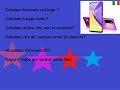Trasferire file tra smartphone Samsung e Android
Trovato il: 10-03-2023
Trasferire file tra smartphone Samsung e Android - In questo tutorial si mostra come trasferire dati da un telefono Android ad un altro, in particolare da un Samsung Galaxy Note 20 Ultra 5G ad un altro dispositivo Android, utilizzando l'app Samsung Switch. L'app permette di trasferire tutti i contenuti del dispositivo, come foto, video, documenti, app e impostazioni. Inoltre, è possibile trasferire anche le impostazioni della home, la densità delle applicazioni e del pellettone. Il trasferimento di tutti i dati richiede circa mezz'ora.
Dal canale Youtube HowTechIsMade.
Vediamo passo dopo passo...
Samsung Switch: come trasferire dati da un telefono all'altro
Se hai appena acquistato un nuovo smartphone e vuoi trasferire tutti i tuoi dati dal vecchio dispositivo, la soluzione perfetta è Samsung Switch. Questa applicazione ti permette di trasferire tutto il contenuto del tuo vecchio dispositivo nel nuovo, in modo semplice e veloce. In questo tutorial, vedremo come utilizzare Samsung Switch per configurare il nuovo telefono.
Come utilizzare Samsung Switch per configurare il nuovo telefono
Per utilizzare Samsung Switch, è importante che i due dispositivi siano sotto la stessa rete wifi. Una volta che hai installato l'applicazione su entrambi i dispositivi, puoi avviare la configurazione. Seleziona "Avanti" e scegli se copiare i dati dal vecchio telefono o configurare il nuovo. Seleziona "Fare" e scegli la modalità wireless. Apri la stessa app sul vecchio telefono e seleziona "Ricevi dati". Inserisci le password dei tuoi account e seleziona i dati che vuoi trasferire.
Come selezionare i dati da trasferire
Puoi selezionare tutti i dati o solo quelli che ti interessano. Puoi scegliere tra account, chiamate, contatti, messaggi, applicazioni, impostazioni, schermata home, audio e foto. Una volta selezionati i dati, fai clic su "Copia" e autorizza l'operazione con il tuo codice. Il tempo di trasferimento dipende dalla quantità di dati selezionati.
Come controllare il trasferimento dei dati
Una volta avviato il trasferimento, puoi controllare lo stato dell'operazione. Samsung Switch ti mostra il tempo rimanente e la quantità di dati trasferiti. Puoi continuare a utilizzare il tuo nuovo dispositivo mentre il trasferimento avviene in background. Quando il trasferimento è completo, tutti i dati saranno disponibili sul tuo nuovo dispositivo.
In conclusione, Samsung Switch è la soluzione ideale per trasferire tutti i tuoi dati dal vecchio al nuovo dispositivo. Segui i passaggi del tutorial e in pochi minuti avrai tutti i tuoi dati disponibili sul nuovo telefono.
Trasferimento dati tra due smartphone Samsung con Smart Switch
Se devi cambiare smartphone e vuoi trasferire tutti i tuoi dati da un dispositivo Samsung all'altro, puoi utilizzare l'applicazione Smart Switch. Questo strumento ti permette di trasferire tutti i tuoi dati, come foto, video, contatti e applicazioni, in modo semplice e veloce.
Il processo di trasferimento dati con Smart Switch
Il processo di trasferimento dati con Smart Switch è semplice e intuitivo. Dopo aver scaricato l'applicazione sul tuo vecchio dispositivo, collega i due smartphone tramite un cavo USB o tramite la connessione Wi-Fi. Segui le istruzioni sullo schermo per selezionare i dati che desideri trasferire e avvia il processo di trasferimento. L'applicazione ti mostrerà in tempo reale lo stato del trasferimento e il tempo residuo.
Il tempo necessario per il trasferimento dati
Il tempo necessario per il trasferimento dati dipende dalla quantità di dati che devono essere trasferiti. In generale, il processo richiede dai 30 minuti all'ora, ma se hai molti dati, come foto e video ad alta risoluzione, il processo potrebbe richiedere più tempo. Durante il processo di trasferimento, l'applicazione Smart Switch ti mostrerà lo stato del processo e il tempo residuo, in modo da sapere sempre quanto manca alla fine del trasferimento.
La conclusione del processo di trasferimento dati
Una volta completato il processo di trasferimento dati con Smart Switch, il nuovo dispositivo sarà pronto all'uso. Tutti i dati, le applicazioni e le impostazioni saranno state trasferite, in modo da poter utilizzare il nuovo dispositivo come se fosse il vecchio. In alcuni casi, potrebbe essere necessario effettuare il login su alcune applicazioni o servizi, ma in generale il processo di trasferimento dati con Smart Switch è completo e semplice.
Informazioni generate automaticamente sulla base di fonti esterne da sistemi di AI e che potrebbero in alcuni casi risultare inacccurate o errate (vedi le fonti)
Altri video correlati
Samsung Galaxy A54 5G - Il video parla delle impostazioni da attivare sul Samsung Galaxy A54 5G.
Samsung Galaxy S20 - Il video parla di alcuni trucchi e segreti che gli smartphone Samsung possono fare.
Samsung Galaxy - Il video spiega come modificare il menù del Samsung Galaxy utilizzando l'app di Good Lock.
Samsung Galaxy A13 - Il video mostra la sostituzione del vetro e del display di un Samsung Galaxy A13.
Samsung - Il video mostra la riparazione di due smartphone Samsung, un Galaxy Ace e un Galaxy S.
Samsung - Il video tutorial mostra come scaricare e installare le applicazioni da Samsung Apps su uno smartphone Samsung.
Samsung tutti i modelli di Galaxy senza il tasto centrale - Il video spiega come effettuare un riavvio forzato su tutti i modelli di Samsung Galaxy senza il tasto centrale.
Samsung (specifico nel video) - Il video mostra come riparare un cellulare Samsung dal computer, aggiornando il firmware.
Samsung Galaxy S5 - Il video è una guida alla sostituzione del digitalizzatore di vetro touch screen e della riparazione del display LCD del Samsung Galaxy S5.
Samsung Galaxy - Il video mostra come sostituire il vetro rotto di un telefono Samsung.
Samsung S3500 - Il video presenta il primo giorno di un corso per diventare tecnico di laboratorio per la riparazione di smartphone.
OnePlus 6 , Samsung A51 , Huawei P30 Lite - Il video è la prima lezione di un corso di riparazione di smartphone e tablet tenuto da Alessandro della Fixit Informatica di Torino.
Samsung , Galaxy - Il video mostra il processo di riparazione di un vetro di uno smartphone utilizzando un kit di colla bicomponente per vetri auto.
Samsung S23 Ultra - In questo video tutorial vengono mostrate le impostazioni da attivare assolutamente sul Samsung S23 Ultra.
Samsung Galaxy S2 - In questo video viene spiegato come riparare un Samsung Galaxy S2 danneggiato da acqua di mare.
Samsung - - In questo video si spiega come risolvere da soli il problema del Samsung che non carica prima di andare in assistenza.
Samsung - In questo video viene spiegato come eseguire un hard reset di un dispositivo Samsung di nuova generazione senza tasto HOME.
Samsung Galaxy S 10 - In questo video si mostra come applicare una pellicola posteriore per il Samsung Galaxy S 10.
Samsung Galaxy S6 - In questo video tutorial vengono mostrati i passaggi necessari per applicare correttamente una pellicola su uno smartphone Samsung Galaxy S6.
Samsung - - In questo tutorial viene mostrato come sbloccare uno smartphone Android, in questo caso un Samsung, quando si dimentica la password o le gesture di blocco.